1、点击桌面图标,打开IT之家。
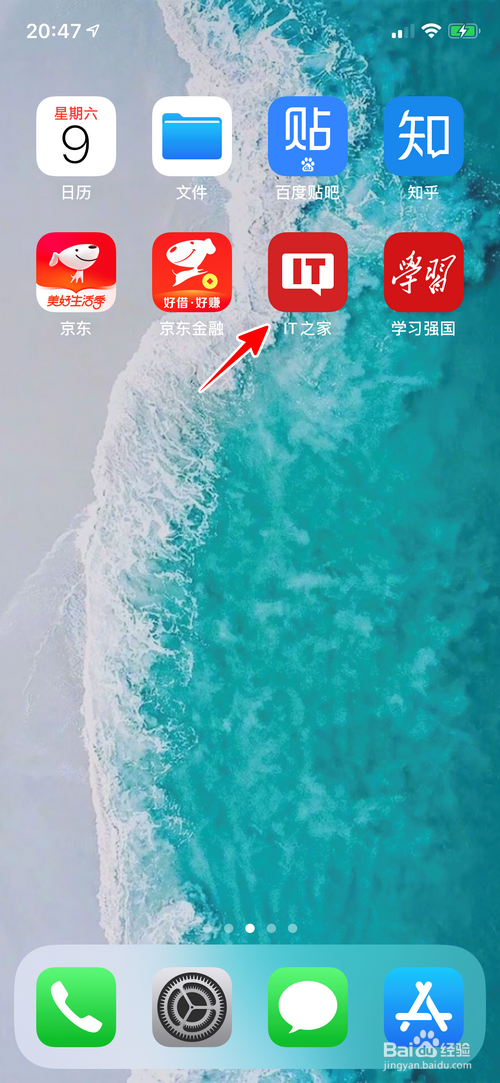
2、然后点击“我”。

3、点击“帮助与反馈”。
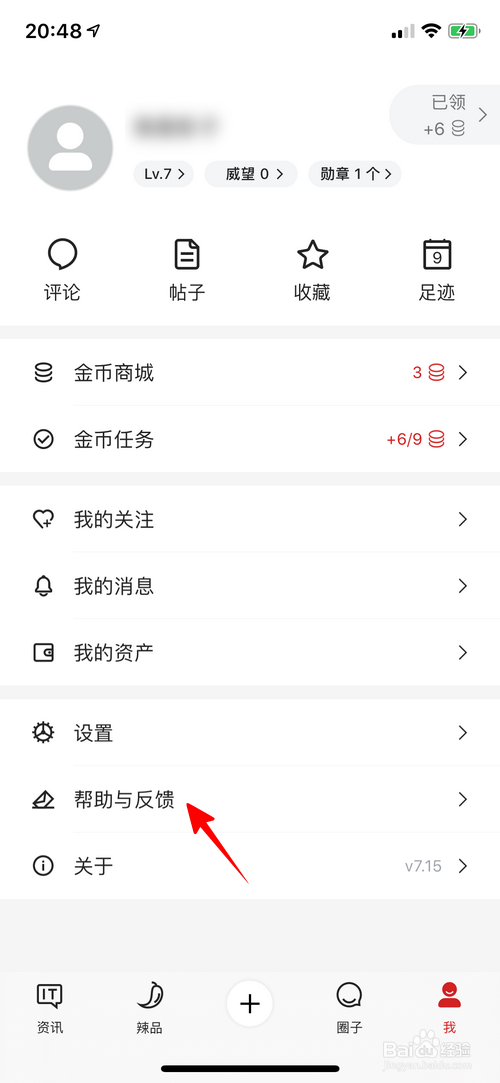
4、点击“网络诊断”。
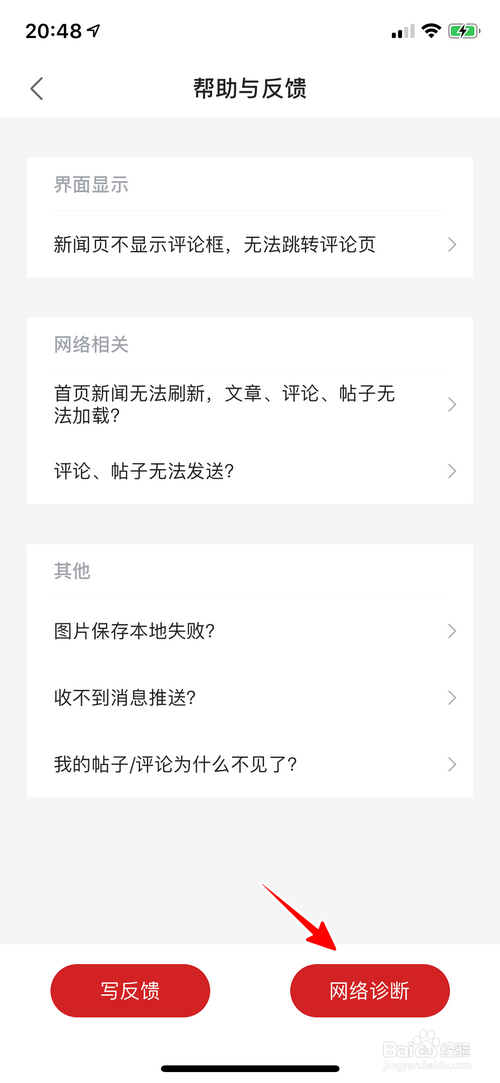
5、然后静等几秒,让诊断进行。

6、等到出了结果之后,我们可以重点关注最后的 Ping 憧钏荭拜部分,如果 Ping 的速度很快,丢失率为 0%,则表示网络状态很好。反之,则说明网络状态较差。

7、总结1、打开IT之家后,点击“我”2、点击“帮助与反馈”3、点击“网络诊断”4、诊断结果出来后,Ping 的速度快,丢失率为 0%则表示网络好;反之,则表示网络不佳
时间:2024-10-13 19:12:04
1、点击桌面图标,打开IT之家。
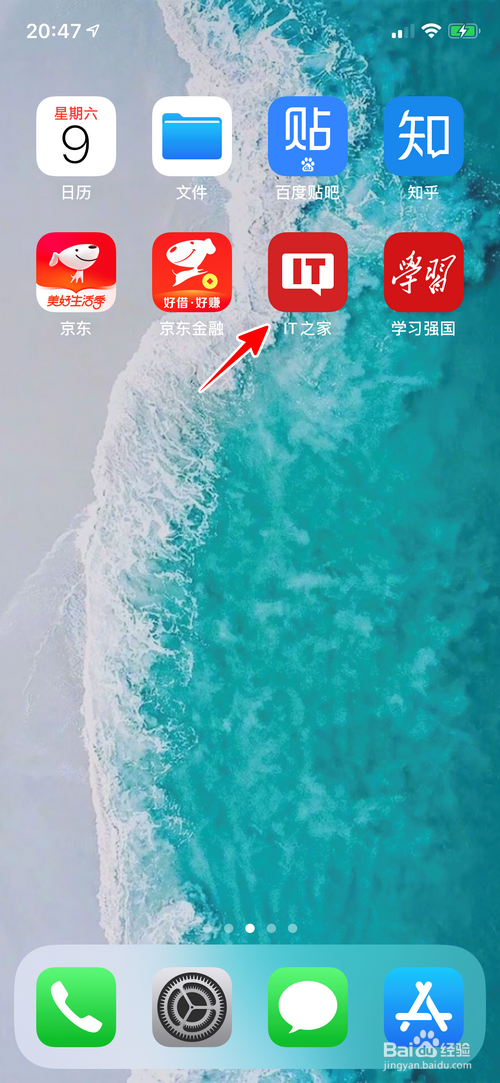
2、然后点击“我”。

3、点击“帮助与反馈”。
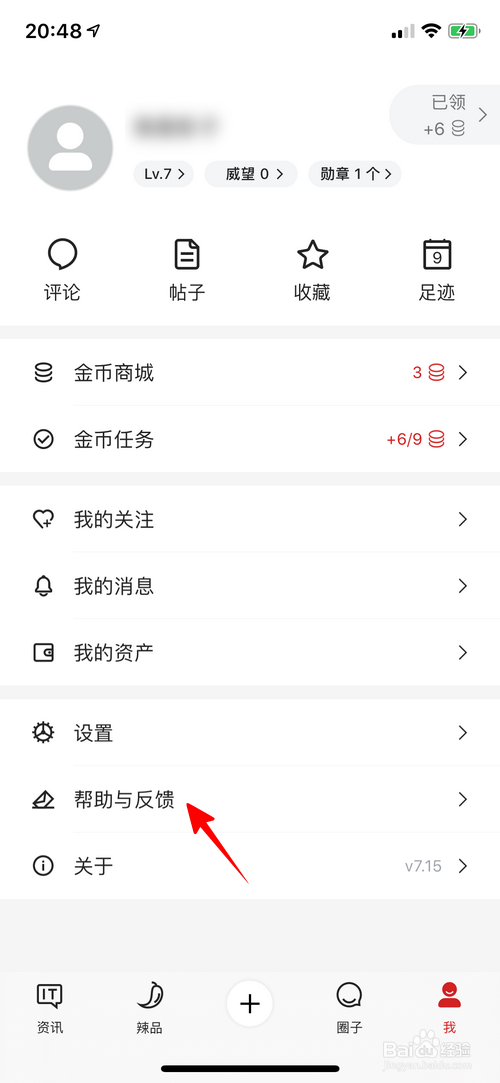
4、点击“网络诊断”。
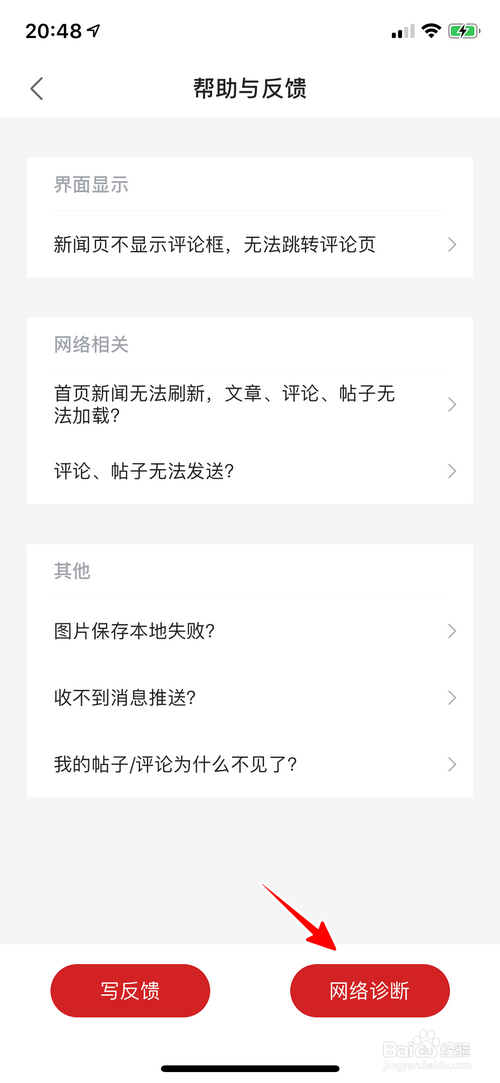
5、然后静等几秒,让诊断进行。

6、等到出了结果之后,我们可以重点关注最后的 Ping 憧钏荭拜部分,如果 Ping 的速度很快,丢失率为 0%,则表示网络状态很好。反之,则说明网络状态较差。

7、总结1、打开IT之家后,点击“我”2、点击“帮助与反馈”3、点击“网络诊断”4、诊断结果出来后,Ping 的速度快,丢失率为 0%则表示网络好;反之,则表示网络不佳
